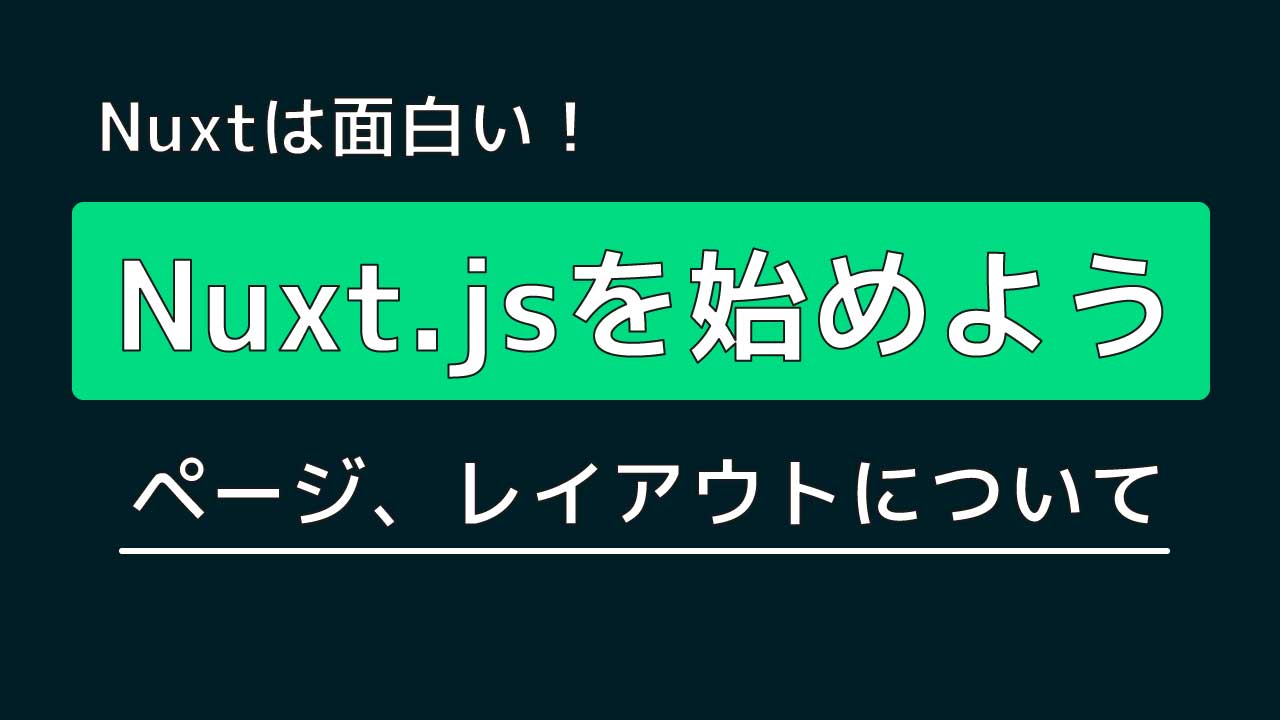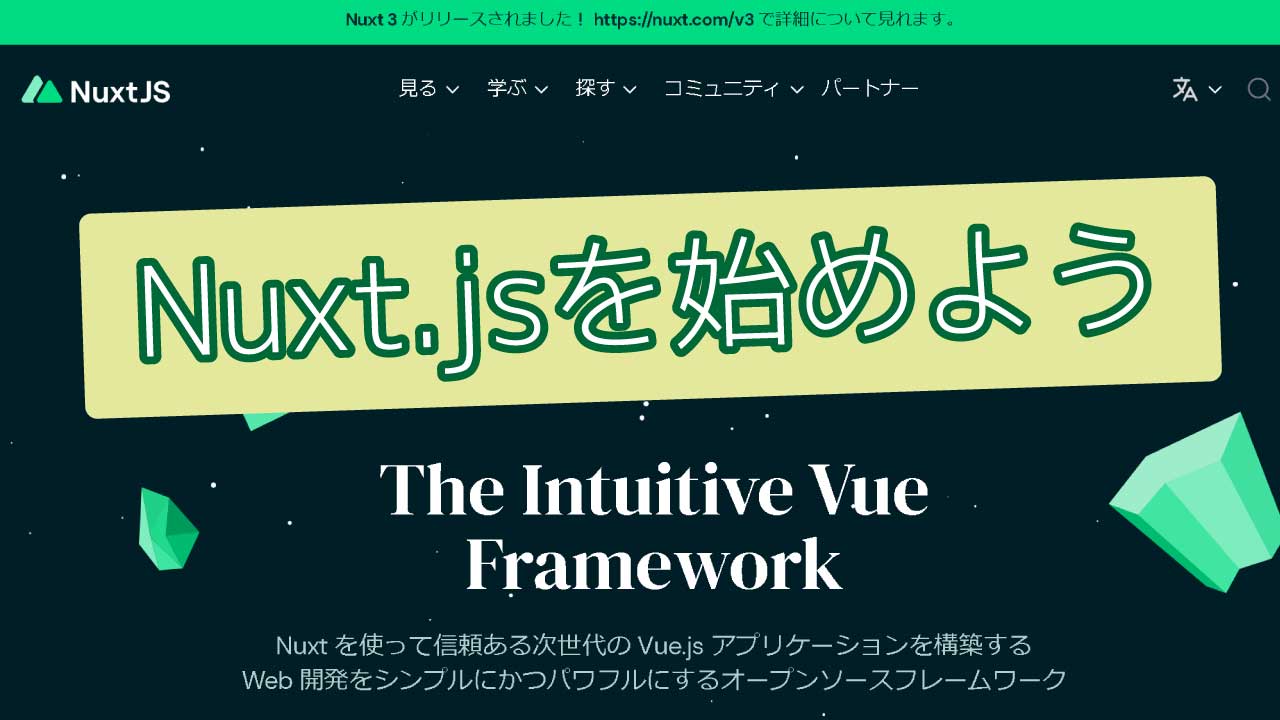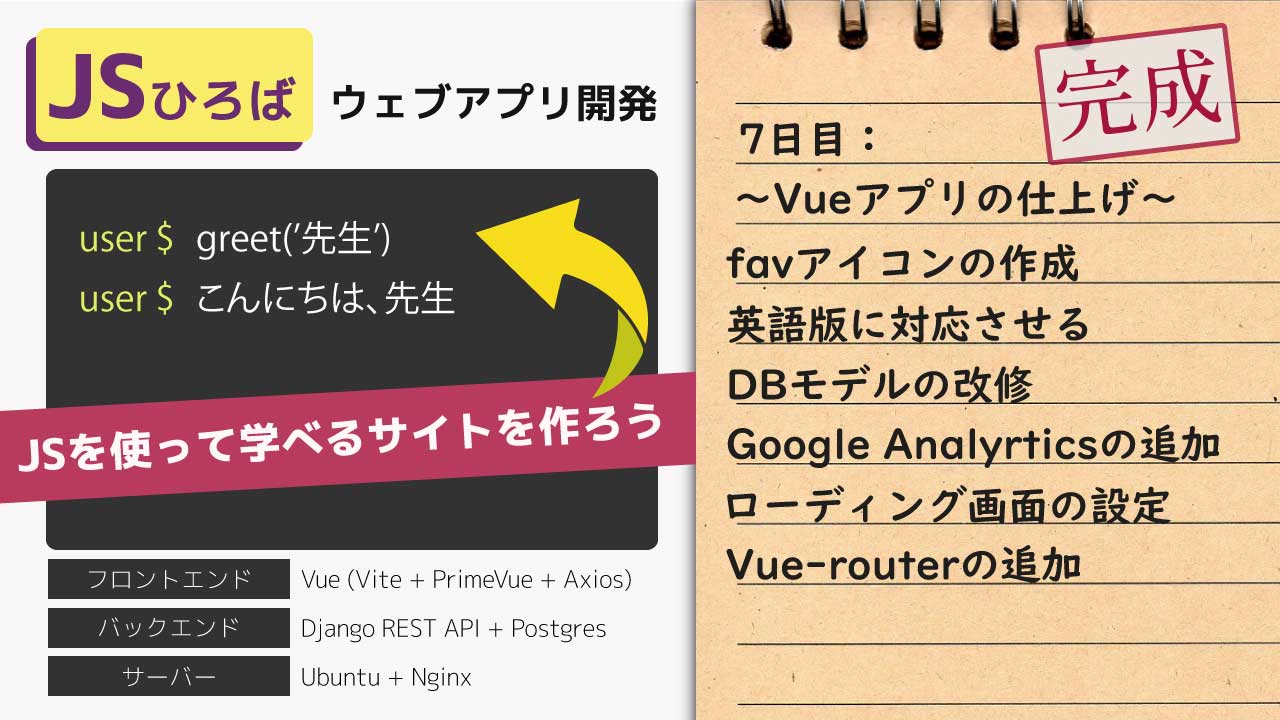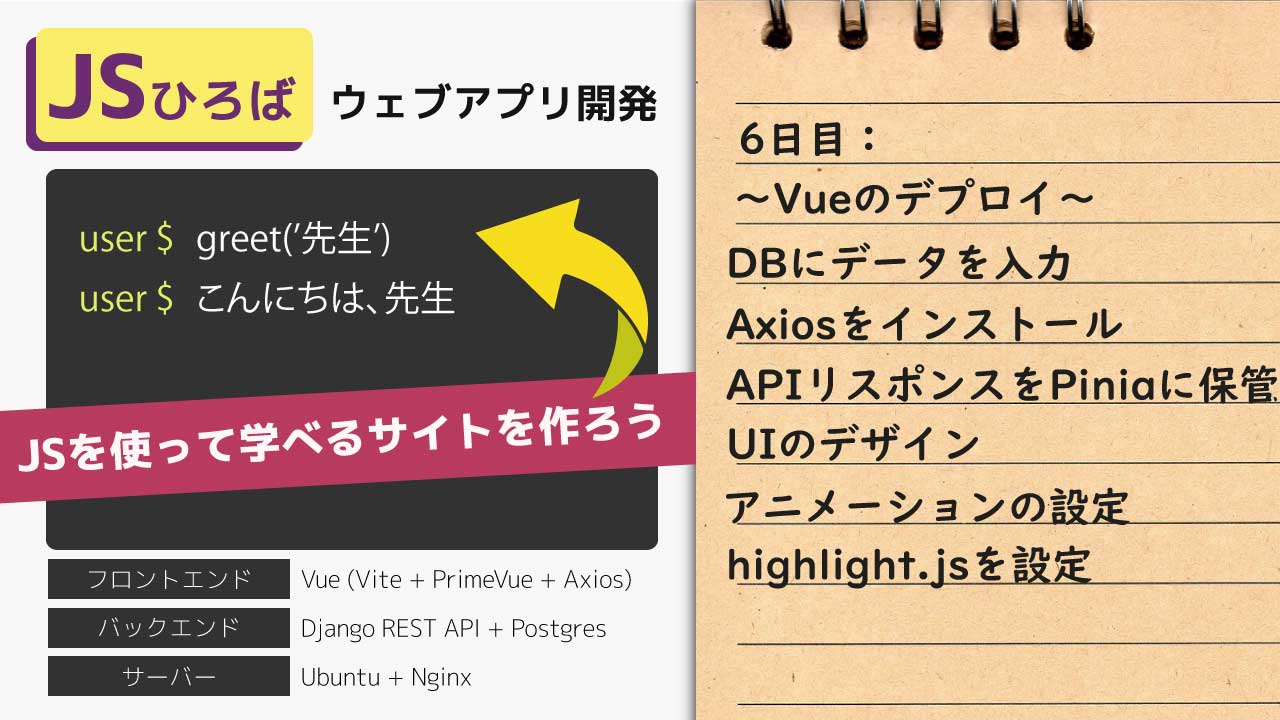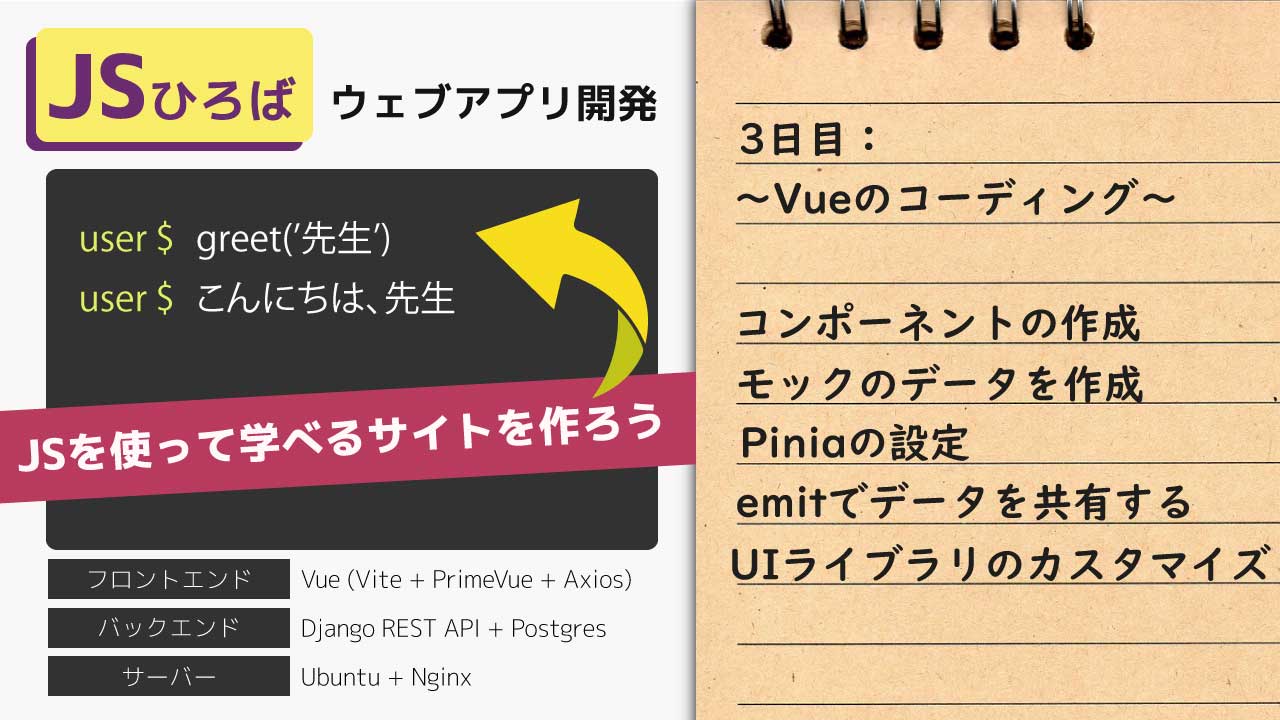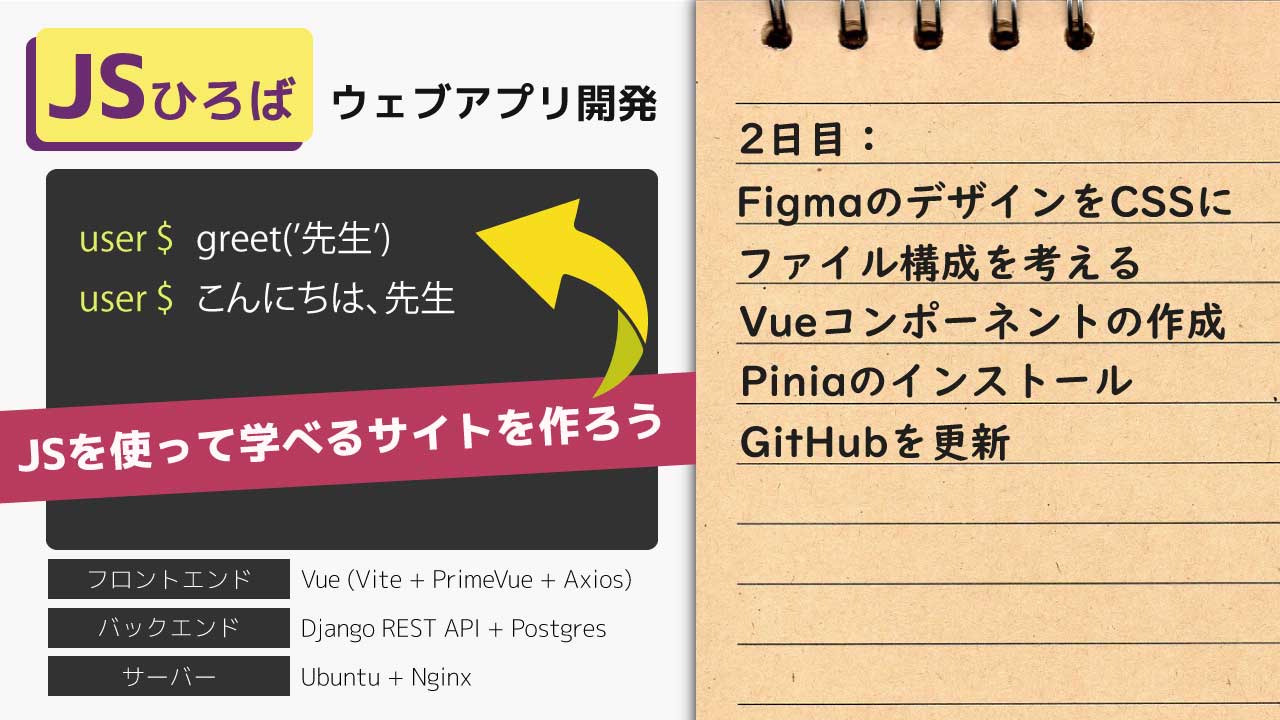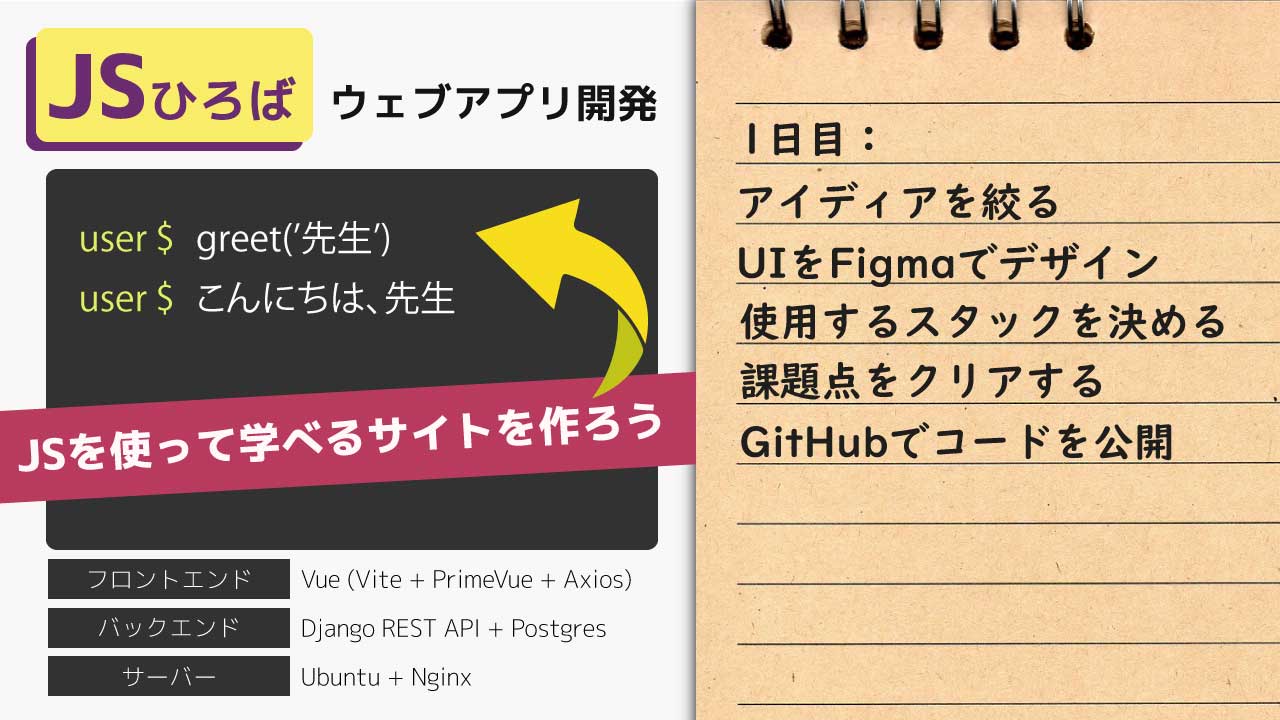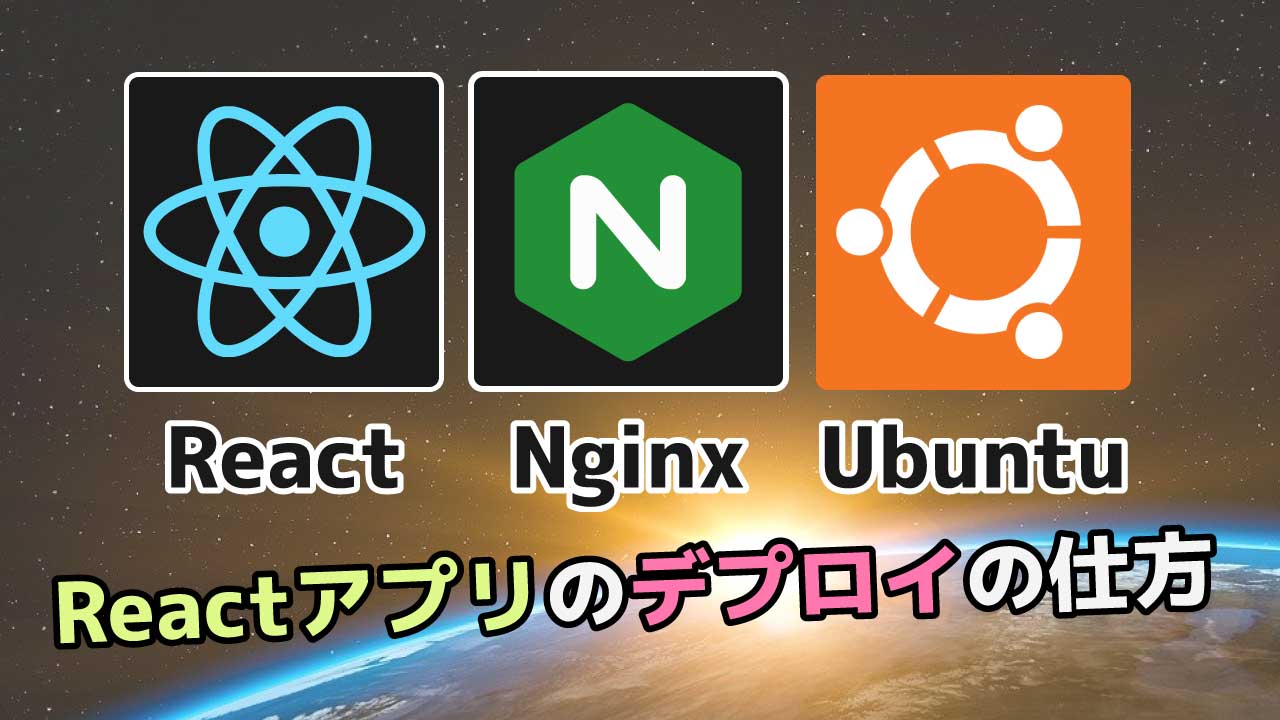NuxtにPiniaをインストールする方法
今日はNuxtJSのウェブアプリのプロジェクトに状態管理システムのPiniaをインストールする方法を紹介します。 VueでPiniaを使ったことがある人、Nuxtのコンフィグファイルを触ったことがある人はなんとなくイメージがつかめると思います。 Piniaのインストール Nuxtのプロジェクトが設定できたところで、Piniaの公式サイトの説明に従いインストールを進めていきましょう。 コマンドラインから下記の通りPiniaをインストールします。 npmを使っている人はERESOLVE unable to resolve dependency tree errorというエラーが出るかもしれません。 その場合は、package.json:に下記の行を追加して、再度試してみて下さい。 次に、NuxtのコンフィグファイルにPiniaを登録します。 setup()の外でPiniaを使う場合 Vueの書き方で<script setup>があります。その外でPiniaを使いたい場合はpiniaオブジェクトをuseStore()に渡してあげるようにしましょう。慣習としてプロジェクトのルート直下にstoresディレクトリを作成してPiniaのファイルを格納するようにするようにします。 Piniaファイルを作成 ではsotesディレクトリ直下にJSファイルでPiniaを作成します。<script setup>に近い方法で書く方法を紹介しているので参考にしてください。この方法だとJavaScriptのやり方で書けるので見やすいと思いました。 イメージとしてはこのような感じになります。 お疲れ様です。